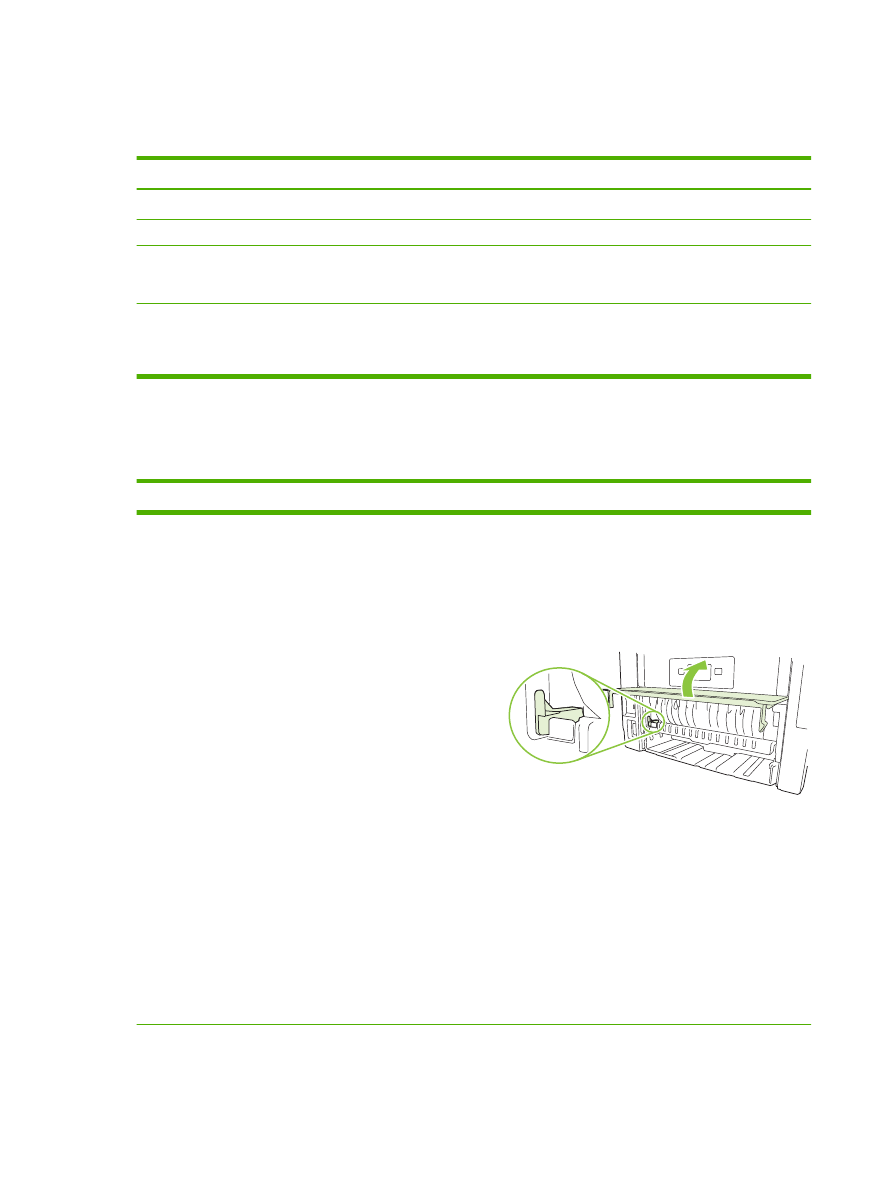
ตั้งคาตัวเลือกการตกแตงเอกสาร
ในการดําเนินการงานตางๆ ดังตอไปนี้ ใหเปดไดรเวอรเครื่องพิมพแลวคลิกแถบ ตกแตง
ฉันจะ:
ขั้นตอนที่ตองดําเนินการ
พิมพลงบนทั้งสองดานของกระดาษ (รุนที่พิมพสองดานไดเทานั้น)
1.
ตั้งคาเครื่องพิมพสําหรับความกวางที่ถูกตองของกระดาษที่คุณใช ที่
ดานหลังของเครื่องพิมพ ใหยกฝาปดชองสําหรับดึงกระดาษติดออก
สําหรับการพิมพสองดาน และคนหากานเลือกความกวางกระดาษสี
ฟา
◦
กระดาษขนาด Letter และ Legal: ดันกานเขาไป
◦
กระดาษขนาด A4: ดึงกานออกมา
2.
ใสกระดาษใหเพียงพอในถาดใดถาดหนึ่งเพื่อรองรับงานพิมพ หาก
คุณกําลังใสกระดาษพิเศษ เชน กระดาษหัวจดหมาย ใหใสโดยใชวิธี
ตอไปนี้:
◦
สําหรับถาด 1 ใหใสกระดาษหัวจดหมายโดยหงายหนาขึ้น และ
ใหปอนหัวกระดาษเขาไปในเครื่องพิมพกอน
◦
สําหรับถาดกระดาษถาดอื่นทั้งหมด ใหใสกระดาษหัวจดหมาย
โดยคว่ําหนาลง และใหหัวกระดาษหันไปทางดานหนาของถาด
3.
ในไดรเวอรเครื่องพิมพ ใหคลิก พิมพทั้งสองดาน หากคุณจะเย็บเลม
เอกสารที่ขอบดานบนใหคลิก พลิกหนาขึ้น
4.
คลิกปุม ตกลง เพื่อพิมพงาน
พิมพหนังสือเลมเล็ก (รุนที่พิมพสองดานไดเทานั้น)
1.
ตั้งคาเครื่องพิมพสําหรับความกวางที่ถูกตองของกระดาษที่คุณใช ที่
ดานหลังของเครื่องพิมพ ใหยกฝาปดชองสําหรับดึงกระดาษติดออก
66
บท 8 งานพิมพ
THWW
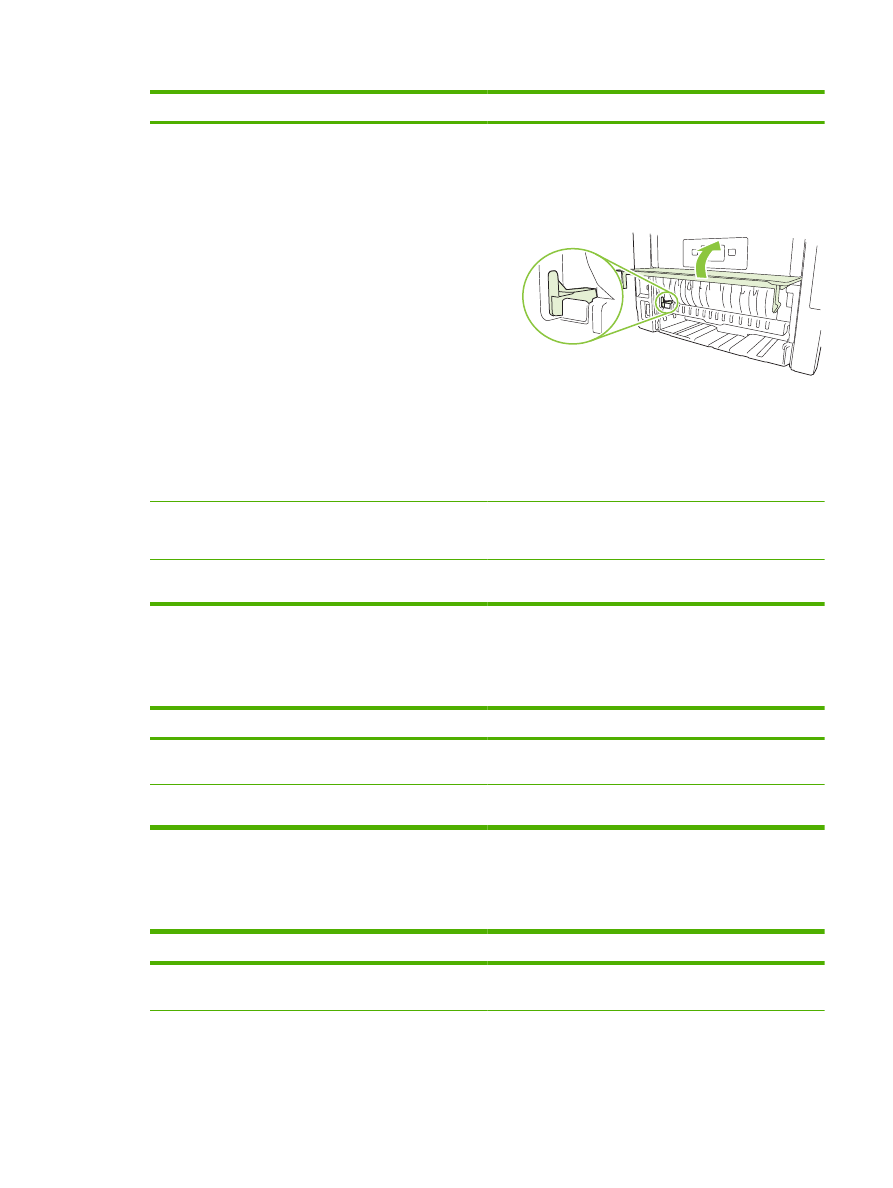
ฉันจะ:
ขั้นตอนที่ตองดําเนินการ
สําหรับการพิมพสองดาน และคนหากานเลือกความกวางกระดาษสี
ฟา
◦
กระดาษขนาด Letter และ Legal: ดันกานเขาไป
◦
กระดาษขนาด A4: ดึงกานออกมา
2.
ในไดรเวอรเครื่องพิมพ ใหคลิก พิมพทั้งสองดาน
3.
ในรายการดรอปดาวน โครงรางหนังสือเลมเล็ก คลิก เย็บเลมดาน
ซาย หรือ เย็บเลมดานขวา ตัวเลือก จํานวนหนาตอแผน จะเปลี่ยน
เปน 2 หนาตอแผน โดยอัตโนมัติ
4.
คลิกปุม ตกลง เพื่อพิมพงาน
พิมพหลายหนาในหนาเดียว
a) เลือกจํานวนหนาตอแผนจากรายการแบบดรอปดาวน จํานวนหนาตอ
แผน b) เลือกตัวเลือกที่ถูกตองสําหรับ พิมพขอบหนา, ลําดับหนา และ การ
วางแนวกระดาษ
เลือกการวางแนวกระดาษ
a) ในสวน การวางแนวกระดาษ ใหคลิก แนวตั้ง หรือ แนวนอน b) ในการ
พิมพภาพในหนากระดาษแบบคว่ําลง ใหคลิก หมุน 180 องศา